最近有不少小伙伴在讲,自己重装了Win10的系统之后电脑变得很卡顿,用起来很难受,那么这个时候我们应该怎么做才能解决这个问题呢?下面就和小编一起来看看win10重装系统后很卡的解决方法,大家一起来看看吧。更多win10教程,尽在下载火(xiazaihuo.com)系统官网。
工具/原料:
系统版本:windows 10
品牌型号: 联想(Lenovo)天逸510S
方法/步骤:
1、右击“此电脑”,选择“属性”。
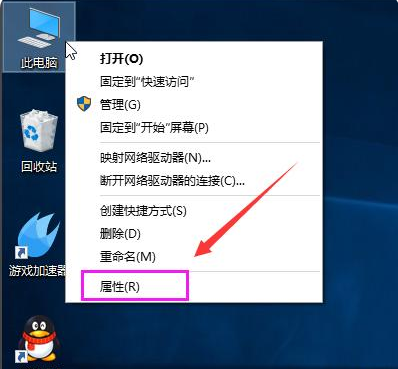
2、选择“高级系统设置”。

3、点击“高级”选项卡,再点击“设置”。

4、选择"选择调整为最佳性能"然后点击“应用”再点击“确定”。

5、接下来打开此电脑,右键c盘,选择属性。
windows10系统重装电脑没有声音怎么办
有的用户发现在安装win10系统后,遇到了电脑没声音的情况.重装win10没声音其实可能是系统设置出现问题,本文就和大家讲讲windows10系统重装没有了声音如何解决吧.

6、在属性界面中选择磁盘清理。

7、等待程序扫描系统垃圾文件。

8、勾选需要清理的垃圾文件,点击确定按钮,等待垃圾文件删除完成。

9、再次回到属性界面,点击系统盘属性界面,点击“工具”选项卡,选择优化。

总结:以上就是win10重装系统后很卡的解决方法啦,希望能帮助到大家。
以上就是电脑技术教程《win10重装系统后很卡的解决方法》的全部内容,由下载火资源网整理发布,关注我们每日分享Win12、win11、win10、win7、Win XP等系统使用技巧!华硕一键重装系统win10详细步骤教程
当我们的电脑遇到难以解决的系统问题时,此时我们需要重装系统才能解决,华硕电脑也是一样的,那么华硕一键重装系统win10如何操作呢,很多小伙伴都不知道自己的华硕电脑重装win10系统要怎么操作,下面,小编就教大家华硕电脑一键重装win10的方法.






